Многие пользователи считают, что нельзя изменить ранее установленный интерфейс на ПК или деинсталляция приложения – это сложно. Это реально сделать, и я сейчас Вам это докажу! Мы рассмотрим несколько способов, как удалить программу в windows 10 и очистить компьютер от мусора который оставляют программы при деинсталяции.
Главное понимать, что корректное удаление приложений гарантируют персональному компьютеру долгую и качественную работоспособность.
Статья поможет новичкам разобраться и понять, где располагается установка и удаление программ в windows 10. Вы узнаете, как быстро перейти в компоненты windows 10, какие шаги для этого необходимо выполнить. Таким образом, вы поймете, как правильно удалять приложения в операционной системе windows 10.
И обезопасить себя от непредвиденных ошибок связанных с корректностью установки.
Удаление программ в Windows 10
Если вы задаетесь вопросом, как удалить windows 10 с компьютера, то в этой теме стоит разобраться в каждом случае отдельно. Если сравнивать Windows 10 c более ранними ОС, то можно заметить, что в плане удаления программ система не так сильно изменилась. Появился только новый вариант интерфейса деинсталлятора. Также система стала обладать более быстрым способом удаления и изменения программ. Обо всем этом сможете узнать, изучив данную заметку.
Для того чтобы удалить приложение на виндовс 10, можно воспользоваться специализированным пунктом панели управления, который имеет название «Программы и компоненты».
Как открыть это приложение? Где находится данная функция? Пункт располагается в том же месте, что и раньше.
Способ первый. В первую очередь находим панель управления. Далее откройте ее. Сделать это можно с помощью нажатия правой кнопкой мышки по иконке «Пуск». Выбираем панель управления.
В разделе под названием «Программы» кликнуть по пункту «Удаление программы».
Обратите внимание, что убрать можно любые лишние приложения, установленные на ПК.
Для того чтобы полностью удалить программу с компьютера выделите его, а после нажмите левой кнопкой мыши по надписи «Удалить», которая находится в верхней части экрана.
Второй способ. Как удалить программу из списка установленных? Ранее мы уже рассмотрели, каким образом запускается деинсталлятор программ, но есть еще один метод туда попасть. Способ представляет собой быстрое открытие задачи «Программы и компоненты»:
Требуется одновременно зажать две клавиши + , либо нажимаем правой кнопкой мыши по значку . И выбираем пункт
Стоит заметить, что большинство сторонних программ, найденных системой, можно удалить с помощью нажатия правой кнопкой мыши по ярлыку приложения в меню , а далее необходимо только выбрать вкладку .
Используя данный метод, можно с легкостью зайти в список установленных приложений на персональный компьютер, а также удалить необходимую прогу.
Удаление ненужных программ в windows 10 с помощью меню «параметры»
Разработчик Windows 10 создал меню «параметры» как замену панели управления. Но так как люди привыкли к привычной панели управления, перевести пользователей оказалось трудно. Поэтому меню остается только альтернативой ПУ. С помощью утилиты можно производить удаление программ с операционной системы Windows 10. В этом разделе публикации расскажем, где находится данная прога на компьютере и как ею пользоваться.
1 В первую очередь нужно открыть меню, зажав одновременно две клавиши на клавиатуре + , можно совершить то же самое действие, непосредственно, через меню ; 2 Далее требуется перейти в раздел под названием : кликаем левой кнопкой мыши по нему.
3 Далее кликаем по .
4 После выполнения предыдущего шага вы сможете наблюдать список приложений, установленных в системе.
Деинсталляция осуществляется следующим методом:
1 Сначала требуется выделить программу. Далее нажимаем левой кнопкой мыши по вкладке .
2 После чего выйдет подтверждение на удаление софта, нажимаем
Система автоматически запустит инсталлятор или установщик Виндовс, где нужно совершить несколько нажатий для удаления.
Как можно было уже догадаться, данный вариант удаления приложений не представляет собой чего-то кардинально нового. Это обычный функционал, позволяющий удалять различные программы и игры. И данный метод идентичен первому, только удаление спицифичными средствами windows 10.
Запуск удаления программы с меню Пуск
Еще один способ, которым можно убрать программу из списка установленных или полностью с ПК.
Как вы знаете, многие утилиты при установке создают папки с ярлыками, с помощью которых запускается деинсталлятор. Посредством нажатия по таким ярлыкам, осуществится запуск ранее предустановленных деинсталляторов какого-либо приложения.
Как удалить неудаляемую программу? Этим вопросом задаются многие пользователи. Ведь при деинсталляции приложения часто возникают непредвиденные ошибки, которые и не позволяют довести дело до конца. В этом случае потребуется произвести принудительное удаление, либо попробовать перезапустить windows 10.
Как удалить игру с windows 10?
Необходимо переустановить игру? Или просто удалить? Есть два пути решения, первый я описал чуть выше, и удалить через меню Пуск, или через установка и удаление программ.
Если же Вы по каким то причинам не можете найти игру, или не запускается процесс деинсталяции. Можно воспользоваться своеобразным способом.
Чтобы выполнить данную процедуру, сначала требуется найти «деинсталлятор» программы в корневой папке, в основном файл для удаления софта имеет вид «uninstall.exe или uninst.exe и т.д.». Запускаете этот файл, игра или прога начнет процесс удаления с компьютера.
Как удалить ненужные программы через реестр?
Не удаляется программа? Можно воспользоваться альтернативным методом, НО скажу сразу, данный вариант сложный в исполнении для начинающих пользователей.
Продвинутые пользователи знают, что просто так удалить приложение с компьютера довольно сложно. Точнее это возможно сделать вышеописанными методами, но куча ненужных файлов все равно останется на ПК. В некоторых случаях, даже не поможет удаление от имени администратора.
Ведь любое приложение оставляет за собой даже после полного удаления многочисленные файлы, которые мешают нормальной работе системы. Есть только один вариант, с помощью которого можно избавитьcя от приложений windows 10 – это деинсталляция через реестр.
1 Cначала требуется зайти в реестр. Напишите в строке поиска — Regedit (Или можно войти следующим образом: Откройте командную строку и вставьте в нее «Regedit». Нажмите .)
2 Далее должны сами произвести удаление стандартных ключей, находящихся в кусте: HKEY_LOCAL_MACHINESOFTWAREMicrosoftWindowsCurrentVersionUninstall. Откройте данный куст
Здесь вы сможете наблюдать множество ключей, все они принадлежат какой-либо программе. Если ключ обладает наименованием, то не сложно догадаться к какому именно приложению он принадлежит.
Далее выбираем нужный ключ от программы. Нужно кликнуть два раза левой кнопкой мыши по параметру, а далее скопировать путь где находиться uninstall ПО.
После этого открываем командную строку «cmd», воспользуйтесь все тем же поиском windows. Можете так же запустить от имени администратора.
Вставляем скопированные данные из реестра в командную строку. И нажимаем .
Стоит заметить, что процесс удаления занимает несколько минут, все зависит от размера приложения.
Теперь давайте рассмотрим как удалить программу с помощью утилиты CCleaner.
Утилита для удаления — CCleaner
Если же все методы не помогли, то воспользуйтесь специализированной утилитой для windows 10, которая позволяет с легкостью произвести комплексную очистку системы.
Эта великолепная программа называется CCleaner, которую можно скачать с официального сайта разработчика:
Произведите загрузку FREE версии, данного функционала вполне достаточно! Старайтесь избегать скачиваний с неизвестных и не проверенных источников. Старайтесь загружать ПО с официальных сайтов. Тем самым Вы обезопасите себя от ошибок и вирусов!
Установка компонентов займет несколько минут. После того как приложение установилось, его следует запустить и начать процесс очистки.
Есть платная и бесплатная версия программы. Функционала, которым обладает версия free, вполне будет достаточно новичка для очистки мусора и удаления ПО.
В CCleaner переходим во вкладку «Сервис > Удаление программ», перед Вами появится список софта, выбираете нужное и нажимаете
Удалить программу в Windows 10 — Это просто!
Как разом избавиться от большинства остатков удаленных программ в Windows
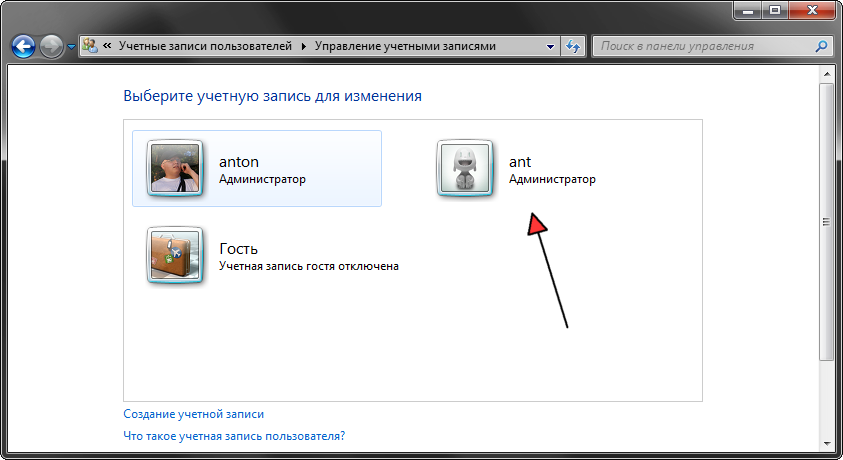
Если на вашем компьютере часто устанавливаются и удаляются приложения, как это происходит у меня, то с очень высокой долей вероятности почти все удаленные программы оставили в системе свои рабочие файлы (настройки и прочие данные, необходимые для работы приложения). Так уж повелось, что множество разработчиков при удалении программ не брезгуют оставлять в системе «продукты жизнедеятельности» своих творений.
Но как удалить оставшиеся «хвосты»? Решение этой проблемы подсказал Рич Робинсон, популярный американский ИТ-блоггер. Я испытал его на своей системе и убедился в невероятной эффективности. Пришло время поделиться им с вами.
- Где хранятся остатки удаленных программ и как их удалить
- Удаление остатков
- Создание новой учетной записи
- Перенос данных в новую учетную запись
- Удаление старой учетной записи
Где хранятся остатки удаленных программ и как их удалить
Согласно требованиям Microsoft, рабочие файлы программ должны храниться в папках %appdata% и %localappdata% профиля пользователя Windows. Соответственно, искать остатки нужно именно там.
Можно запастись бутылочкой терпения, сесть и разобраться, какая папка к какому приложению относится. А можно сделать гораздо проще – создать новый профиль и перенести все рабочие файлы в него (документы, музыку, видео, фото). В конце остается лишь удалить старый профиль, а вместе с ним и все остатки от программ, которые были удалены ранее.
Это сэкономит значительное количество времени. Плюс ко всему, вы убережете себя от случайных ошибок, потому что система сама создаст профиль в нужном виде. Конечно же и удалит старый профиль правильно. Ваша задача – полностью перенести личные файлы из одного профиля в другой.
Через несколько дней в новом профиле оставят свои настройки только те программы, которые у вас уже установлены и которыми вы пользуетесь.
- Почему опасно хранить файлы за пределами «Документов»
- Soft Organizer 9.31 – удаляет ненужные программы и их следы
- Как включить и настроить родительский контроль в Windows 10
- 5 мифов и правдивых высказываний про Windows 10
- 4 шага для защиты Skype, которые надо проделать прямо сейчас
Удаление остатков
Создание новой учетной записи
Чтобы начать работу по зачистке остатков, нужно создать свежую учетную запись, которая не будет содержать никаких настроек. Для этого необходимо открыть «Панель управления» и выбрать в ней пункт «Учетные записи пользователей».
В появившемся окне кликните по ссылке «Управление другой учетной записью».
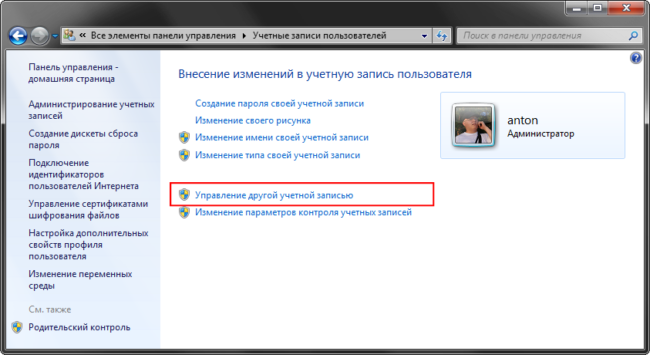
Откроется окно со списком доступных учетных записей. В нем необходимо нажать на ссылку «Создание учетной записи».
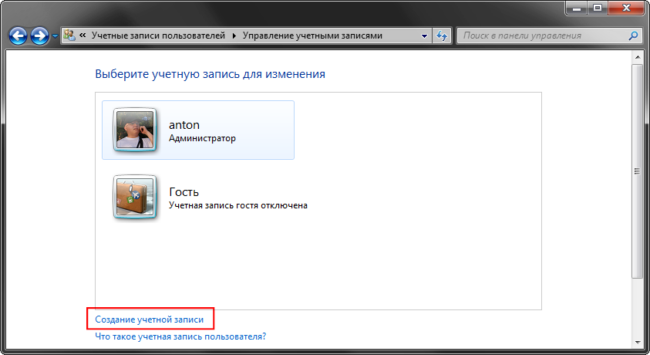
Задав имя для новой учетной записи, выбираем ее тип (Пользователь или Администратор) и нажимаем на кнопку «Сохранение учетной записи».
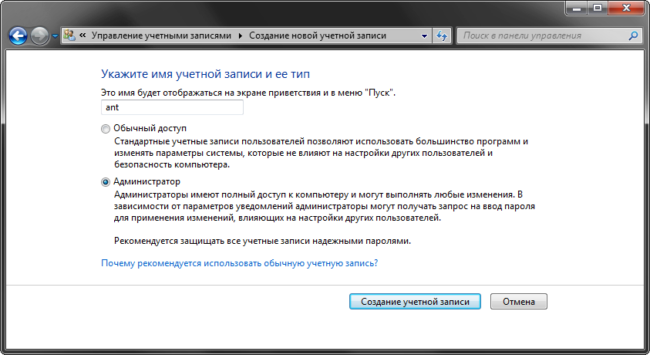
После этого список учетных записей пополнится на одну. Можно перейти к следующему шагу – переносу данных.
Перенос данных в новую учетную запись
Перед началом переноса личных данных необходимо переключиться в новую учетную запись. При переключении операционная система будет формировать новый профиль с нуля и поместит в него все базовые элементы.
Чтобы переключиться на новую учетную запись, кликните «Пуск» — стрелочка справа от «Завершение работы» — «Выйти из системы». В окне выбора пользователя нужно кликнуть по новой учетной записи.
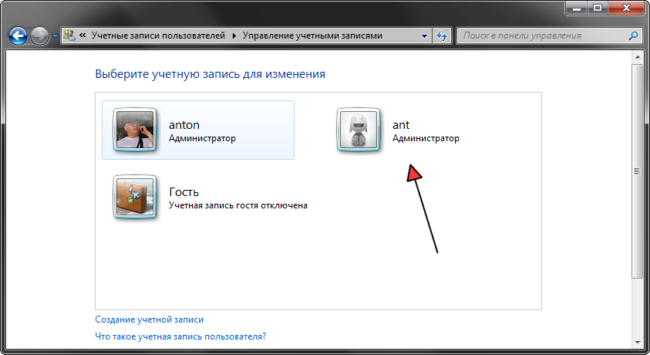
Чтобы начать перенос данных между учетными записями, нужно открыть два окна проводника и поместить их рядом друг с другом. В левом окне открыть папку со старым профилем, а в правом папку с новым профилем. Старый и новый профили расположены на системном диске в папке «Пользователи». Промахнуться сложно.
Последовательно перенесите данные из личных папок из старого профиля в новый. Сначала «Документы», потом «Изображения, затем «Видео» и «Фотографии».
Если вы храните личные данные в других папках вне профиля пользователя, то переносить их не нужно.
Удаление старой учетной записи
Чтобы удалить старую учетную запись, необходимо еще раз удостовериться, что все данные были перенесены в новый профиль. После этого делаем следующее:
- Открываем «Панель управления» — «Учетные записи пользователей»
- Управление другой учетной записью
- Выбираем старую учетную запись
- Удаление учетной записи
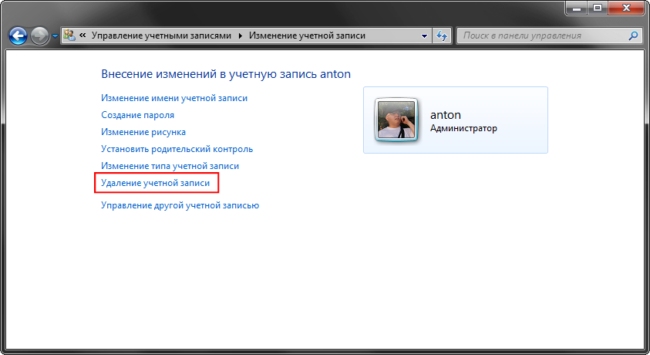
В окне подтверждения нужно кликнуть по кнопке «Удалить файлы»
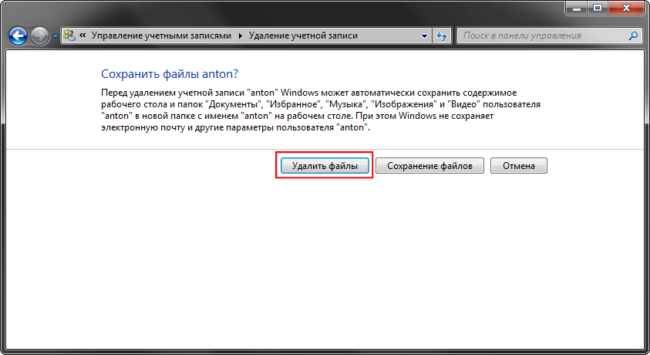
На этом процесс удаления остатков завершается. Теперь необходимо настроить новый профиль под себя и работать в прежнем режиме, но уже с чистой учетной записью.
На что следует обратить внимание
При использовании этого метода удаления остатков от удаленных программ следует обратить внимание на ряд особенностей, которые могут быть крайне важны.
- Некоторые программы (например, Dropbox) устанавливаются в папку %appdata% целиком, потому их придется переустановить заново.
- Настройки некоторых программ могут сброситься или сохранять данные в старый профиль. Потому рекомендуется проверить настройки и изменить пути, указав в них путь к новой учетной записи.
- После перехода на новую учетную запись может понадобиться дополнительная настройка переключения раскладки (если вы не используете стандартный вариант).
В остальном все работает в штатном режиме и дополнительных телодвижений не требуется.
Заключение
После всех манипуляций со своим компьютером мне удалось освободить более 20 Гб дискового пространства, чему я несказанно рад.
Также стоит отметить, что имеется еще папка All Users, в которой хранятся настройки приложений для всех пользователей (общая папка). Чтобы разобраться с данными в ней, пришлось садиться и перебирать все папки вручную, удаляя ненужные. Спасло то, что в моем случае их было совсем немного.
Аналогичным образом можно удалить остатки в других версиях Windows (XP-10).
Понравилась статья? Поделитесь!
- Почему опасно хранить файлы за пределами «Документов»
- Soft Organizer 9.31 – удаляет ненужные программы и их следы
- Как включить и настроить родительский контроль в Windows 10
- 5 мифов и правдивых высказываний про Windows 10
- 4 шага для защиты Skype, которые надо проделать прямо сейчас
Источник: myfreesoft.ru
Как удалить остатки программного обеспечения в Windows 10 [ПОЛНОЕ РУКОВОДСТВО]


Для всех пользователей компьютеров является обычной практикой регулярно устанавливать программы. Как вы знаете, всякий раз, когда вы устанавливаете часть программного обеспечения, она устанавливает несколько файлов и, возможно, записей реестра в системе для эффективной работы. И это нормально, если вы используете программу. Теперь проблема возникает, когда вы решите удалить его. Вот когда остатки программного обеспечения вступают в игру.
Чтобы удалить программу в Windows , мы обычно удаляем ее из панели управления . Тем не менее, это довольно часто это не полностью удалить все записи в файле. Остатки старой программы могут остаться на вашем жестком диске.
Записи для старых программ также могут оставаться в реестре, что снижает производительность вашей машины . Эти остатки не могут представлять серьезную угрозу. Но они имеют тенденцию замедлять вашу машину, поэтому нет смысла их удерживать.
Существуют различные методы, которые вы можете использовать, чтобы избавиться от этих остатков. В этом руководстве мы собираемся обсудить два наиболее часто используемых метода. Два метода, которые можно использовать для полного удаления остатков программного обеспечения.
Как я могу полностью удалить программы в Windows 10?
1. Вручную удалите остатки программного обеспечения
Этот метод удобен тем, что не требует установки сторонних приложений. Это метод, который вы можете использовать для ручной очистки записей из реестра .
Тем не менее, следует соблюдать осторожность при очистке записей из реестра. Небольшая ошибка здесь может отрицательно повлиять на работу вашей машины. Мы собираемся использовать Mozilla в качестве примера в этом уроке.
Примечание . Важно сделать резервную копию перед удалением чего-либо из реестра Windows, чтобы, если что-то пошло не так, вы могли восстановить систему в более раннее состояние. Чтобы сделать резервную копию, щелкните правой кнопкой мыши ключ, который вы хотите удалить, и выберите «Экспорт». Это сохранит файл REG с резервной копией этого ключа.
Шаг 1. Удалите программное обеспечение с помощью панели управления.
Для этого откройте панель управления , дважды щелкните значок « Установка и удаление программ» , выберите программу, которую хотите удалить, и нажмите кнопку « Удалить» . Это удалит программу.

Шаг 2: Удалить оставшиеся файлы и папки
Даже если вы успешно удалили программу, некоторые фрагменты файла могут остаться в нескольких системных папках. Чтобы удалить их, вам необходимо проверить файлы программы и данные приложения. Проверьте следующие папки на наличие остатков.
Просто введите вышеуказанный текст по одному в поле поиска и нажмите клавишу ввода. Это откроет папки напрямую. Если вы найдете папку с названием только что удаленной программы, удалите ее.

Шаг 3: Удалить программные ключи из реестра Windows
Вам нужно быть очень осторожным при выполнении этой процедуры. При удалении программы , в большинстве случаев программа удаления не удаляет программу из реестра Windows.
Это увеличивает размер реестра Windows. Чтобы полностью удалить программное обеспечение, вам необходимо удалить его ключ из реестра Windows . Выполните следующие действия, чтобы удалить программные ключи.

- Откройте меню «Пуск», введите regedit в поле поиска и нажмите клавишу ВВОД. Он запустит редактор реестра.
- Введите следующие ключи один за другим:
- HKEY_CURRENT_USERSoftware
- HKEY_LOCAL_MACHINESOFTWARE
- HKEY_USERS.DEFAULTSoftware
- Найдите ключ с названием только что удаленной программы. Если вы найдете ключ, удалите его. Вы также можете использовать CTRL + F для поиска таких ключей.
Шаг 4: Пустая временная папка
Последний шаг — очистить папку Temp. Это папка, содержащая все временные файлы, и ее очистка безопасна. Чтобы очистить папку, откройте меню «Пуск» и по очереди введите следующие команды:
Это откроет временные папки. Теперь вы можете очистить их. Если система выводит сообщение об ошибке при удалении некоторых файлов, оставьте их. Файлы могут использоваться службами Windows или некоторым запущенным программным обеспечением.

Выполнив все описанные выше действия, вы сможете полностью удалить программу, не оставляя следов на вашем компьютере.
2. Используйте Программное обеспечение сторонних производителей для удаления остатков программного обеспечения.
Ручной метод, описанный выше, может быть сложным и сложным, особенно если вы никогда не использовали редактор реестра в прошлом.
В этом случае вы всегда можете установить стороннее программное обеспечение, чтобы полностью удалить все остатки старого программного обеспечения всего одним сканированием системы.
Есть много бесплатных и платных программ удаления, которые могут сделать работу мгновенно. Ниже вы найдете несколько инструментов, которые вы можете использовать.
IObit Uninstaller 7 Free (рекомендуется)

IObit Uninstaller — это быстрое средство для очистки вашего компьютера, которое работает без каких-либо нежелательных программ, приложений для Windows и плагинов. Он обеспечивает упрощенную деинсталляцию и автоматическое сканирование, чтобы обеспечить полное удаление.
Ниже вы можете прочитать наиболее важные функции этого программного обеспечения:
- IObit Uninstaller 7 Free удаляет ненужные программы, чтобы освободить дисковое пространство и снизить общую производительность ПК.
- Это программное обеспечение обнаруживает все вредоносные программы, включая рекламное, в режиме реального времени и позволяет легко избавиться от них.
- Автоматически удаляет все остатки программ.
- IObit Uninstaller 7 Free можно рассчитывать даже на оставшийся файл, который не может быть удален другими программами удаления.
Вы можете получить программное обеспечение бесплатно, и приятно знать, что оно совместимо со всеми версиями Windows.
- Скачать сейчас IObit Uninstaller 7 Бесплатно
Revo Uninstaller Pro (рекомендуется)

Revo Uninstaller Pro — платная программа, но она поставляется со всеми функциями, необходимыми для эффективного удаления остатков программного обеспечения. Инструмент Uninstaller перечисляет все установленные программы и компоненты для всех пользовательских и текущих учетных записей.
С помощью контекстного меню и выбора вида вы можете увидеть всю информацию о программе. Это включает в себя записи реестра, свойства программы и ссылки на веб-сайт производителя.
Revo Uninstaller Pro использует передовые алгоритмы, которые являются быстрыми, точными и эффективными при поиске остатков служб Windows, расширений файлов, драйверов, настроек программы и многого другого. А для вашего удобства доступна портативная версия.
- Скачать сейчас Revo Uninstaller Pro бесплатно
Абсолютный Деинсталлятор (Freeware)

Absolute Uninstaller — это расширенный инструмент для Windows, который можно использовать для удаления всех остатков программного обеспечения. Следовательно, программа может стереть все ненужные файлы в считанные секунды после удаления программного обеспечения.
Absolute Uninstaller предлагает более удобный способ удаления остатков программного обеспечения и повышения эффективности вашего компьютера. Более того, Absolute Uninstaller поддерживает пакетное удаление. Это означает, что вы можете даже удалить несколько приложений одним щелчком мыши.
Это также позволяет создавать резервные копии, чтобы вы никогда не потеряли важные программы в случае ошибок.
- Загрузите Абсолютный Деинсталлятор от GlarySoft .
GlarySoft также имеет очень полезный инструмент восстановления реестра для сканирования компьютера, очистки реестра и исправления ошибок реестра.
Он выполняет всесторонний и глубокий анализ для реестра Windows. Он также восстанавливает недействительные записи или ссылки, которые вызывают зависание компьютера, сбои системы, нестабильность, синий экран и замедление работы ПК.
GeekUninstaller (Бесплатная версия)

GeekUninstaller очень хорошо заботится о проблемных программах и может даже удалять программы, которые другие программы не могут. Так как инструмент является портативным, вы можете загрузить его на USB, чтобы помочь исправить неисправные ПК на ходу.
Инструмент выполняет глубокое сканирование и удаляет все ненужные файлы и другие остатки программного обеспечения. Он также имеет эффективный пользовательский интерфейс и мгновенный запуск. GeekUninstaller предлагает как чистое удаление, так и принудительное удаление.
Вы можете скачать GeekUninstaller с официальной страницы инструмента. Бесплатная версия доступна для личного использования. С другой стороны, версию Geek Uninstaller Pro можно приобрести по лицензии за 24,95 долларов США.
По сравнению с ручными методами сторонние программы проще, быстрее и безопаснее в использовании. Они также поставляются с дружественным интерфейсом. Это позволяет увидеть даже записи реестра, а также ссылку на сайт производителя.
Они также пригодятся, когда вы хотите массово удалить программы Windows.
Вы использовали какой-либо из методов, описанных выше? Позвольте нам услышать ваш опыт в разделе комментариев ниже. Кроме того, оставьте там любые вопросы, которые у вас могут возникнуть, и мы обязательно рассмотрим.
СВЯЗАННЫЕ ИСТОРИИ, КОТОРЫЕ ВЫ ДОЛЖНЫ ПРОВЕРИТЬ:
- Ashampoo Uninstaller 7 поможет вам удалить упрямое программное обеспечение навсегда
- 5 лучших деинсталляторов Windows 7
- Как: использовать программу удаления драйвера дисплея в Windows 10
Примечание редактора : этот пост был первоначально опубликован в сентябре 2016 года и был полностью переработан и обновлен для обеспечения свежести, точности и полноты.
Источник: gadgetshelp.com